Типи стовпців
Імена, що використовуються для типів, залежать від конструктора, що використовується. Power Apps Використовує умовні домовленості, які включають спосіб форматування даних. Тип провідника рішень використовує ім'я з типом бази даних з модифікатором формату.
Перегляньте це відео з коротким оглядом типів даних в Dataverse.
Наступна таблиця містить відповідний AttributeTypeDisplayName тип API.
| Тип даних Power Apps | Тип провідника рішень | Тип API |
|---|---|---|
| Великий | Позначка часу | BigIntType |
| Вибір | набір параметрів | PicklistType |
| Вибір | Поле MultiSelect | MultiSelectPicklistType |
| Валюта | Валюта | MoneyType |
| Клієнтів | Клієнтів | CustomerType |
| Дата і час | Дата і час Формат дати та часу |
DateTimeType |
| Тільки дата | Дата і час Формат лише дати |
DateTimeType |
| Десяткове число | Десяткове число | DecimalType |
| Тривалість | Ціле число Формат тривалості |
IntegerType |
| Електронна пошта | Один рядок тексту Формат електронної пошти |
StringType |
| Файл | Файл | FileType |
| Число з плаваючою комою | Число з плаваючою комою | DoubleType |
| Образ | Образ | ImageType |
| Мова | Ціле число Мовний формат |
IntegerType |
| Підстановки | Підстановки | LookupType |
| Багаторядковий текст | Кілька рядків тексту | MemoType |
| Власник | Власник | OwnerType |
| Телефон | Один рядок тексту Формат телефону |
StringType |
| Статус | Статус | StateType |
| опис стану | опис стану | StatusType |
| Текст | Один рядок тексту Текстовий формат |
StringType |
| Область тексту | Один рядок тексту Формат текстової області |
StringType |
| Тикер | Один рядок тексту Формат Фінансового символу |
StringType |
| Часовий пояс | Ціле число Формат часового поясу |
IntegerType |
| Унікальний ідентифікатор | Унікальний ідентифікатор абопервинний ключ | UniqueidentifierType |
| URL-адреса | Один рядок тексту Формат URL |
StringType |
| Ціле число | Ціле число Формат «Немає» |
IntegerType |
| Так/Ні | Два варіанти | BooleanType |
Щоб отримати додаткові описи для кожного типу, який можна додати або змінити, див. статтю для відповідного конструктора:
- Створення та редагування стовпців для Microsoft Dataverse використання Power Apps порталу: Типи даних стовпців
- Створення та редагування стовпців для Dataverse використання Power Apps провідника рішень: Типи даних стовпців
Для отримання додаткової інформації про те, як типи даних стовпців визначаються в API, перегляньте статтю Метадані атрибутів
Типи стовпців, які використовуються системою
Є деякі стовпці, які використовуються системою, але ви не можете додати їх за допомогою конструктора.
| Ввести | Опис |
|---|---|
| Позначка часу | Тип "Велике ціле" використовується системою для запису номеру версії для керування оновленнями для таблиці. |
| Клієнтів | Стовпці підстановки можна використовувати для визначення клієнта, який може бути бізнес-партнером або контактною особою. Примітка: Цей атрибут можна додати за допомогою конструктора провідників рішень. |
| Власник | Системний стовпець підстановки з посиланням на користувача або робочу групу, яким призначено рядок таблиці, що належить користувачу або робочій групі. |
| опис стану | Системний стовпець із параметрами, які надають додаткові відомості про стовпець «Стан». Кожен варіант пов'язано з одним із доступних параметрів статусу. Ви можете додавати і редагувати параметри. Також можна включити настроювані переходи стану, щоб регулювати, які параметри стану будуть доступні для певних таблиць. Додаткові відомості: Визначення опис стану переходів для користувацьких таблиць |
| Статус | Системний стовпець із параметрами, які в цілому відповідають станам «активний» і «неактивний». Деякі системні атрибути мають додаткові опції, але всі користувацькі атрибути мають лише параметри статусу Активний та Неактивний . |
| Унікальний ідентифікатор | Системний стовпець зберігає глобальний унікальний ідентифікатор (GUID) для кожного рядка. |
Текстові стовпці
Текстові стовпці можуть містити текстові символи. Для цього типу стовпця можна вибрати формат із кількох варіантів, і від нього залежатиме подання тексту.
Перегляньте це відео, щоб побачити короткий огляд текстових стовпців.
Існує три базові типи текстових стовпців. Усі вказані нижче значення виражені в кількості символів.
| Ім’я типу стовпця | Стандартне значення | Максимальне значення | Опис |
|---|---|---|---|
| SMS | 100 | 4000 | Приймає один текстовий рядок. |
| Область тексту | 100 | 4000 | Приймає кілька текстових рядків. Можна задати кількість відображуваних рядків для стовпця. Використовується для менших обсягів тексту. |
| Багаторядковий текст | 150 | 1048576 | Приймає кілька текстових рядків. Можна задати кількість відображуваних рядків для стовпця. Використовується, якщо потрібні великі обсяги тексту. |
Набір параметрів з множинним вибором
Ви можете налаштовувати форми (основне, швидке створення та швидке перегляд) і шаблони електронної пошти, додаючи стовпці з кількома виборами, які називаються варіантами. Якщо додати стовпець варіантів вибору, ви зможете вказати кілька значень, які будуть доступними користувачам для вибору. Під час заповнення форми вони можуть вибрати одне, кілька або всі значення, які відображаються в розкривному списку.
Наприклад, якщо організація працює в кількох регіонах або країнах/регіонах, ви можете включити кілька місцеположень або країн/регіонів у стовпець "Зона діяльності". У списку доступних значень користувач тоді може вибрати одне або кілька розташувань.
Варіанти вибору можна використовувати для сіток тільки для читання, редагованих сіток та в більшості форм. Вибори із можливістю обрати кілька варіантів не можна використовувати із переліченими далі елементами.
- Робочі цикли, потоки бізнес-процесів, справи, діалоги, бізнес-правила, діаграми, стовпці зведення та обчислювані стовпці.
- Звіти, SLA1 і правила маршрутизації1.
1Таблиця потребує Dynamics 365 Customer Service.
Форми
Стовпці вибору з кількома варіантами підтримуються в зазначених нижче типах форм.
| Тип форми | Доступність. |
|---|---|
| Турбо-форма | Так |
| Оновити форму | Лише для читання (стовпець буде доступний, але його не можна редагувати) |
| Форма спадщини | No |
| Форма масового редагування | No |
Можна використовувати глобальні вибори, визначені у вашій організації, для налаштування значень для виборів із можливістю обрати кілька варіантів.
Застосування правильного типу числового поля
При виборі правильного типу числового стовпця для використання, рішення про використання цілого числа або типу валюти має бути простим. Вибір між використанням чисел з плаваючою комою або десятковими числами вимагає більше роздумів.
Перегляньте відео, яке допоможе вам визначитися із типом числового стовпця.
Десяткові числа зберігаються в базі даних у точно такому вигляді, як зазначено. Числа з рухомою комою зберігаються у вигляді найбільш наближеного значення. Навіщо вибирати найбільш наближене значення, якщо можна вказати точне число? Від цього залежить продуктивність системи.
Вибирайте параметр "Десятковий дріб" для створення звітів, які вимагають точних розрахунків, або якщо передбачається виконувати пошук значень, які дорівнюють або не дорівнюють вказаному числу.
Числа з плаваючою комою використовуються під час зберігання даних, які представляють дроби або значення, які ви зазвичай запитуєте порівняно з іншим значенням за допомогою операторів «більше ніж» або «менше». У більшості випадків різниця між даними в форматах "Десятковий дріб" і "Число з рухомою комою" не помітна. Радимо вибирати параметр "Число з рухомою комою", окрім тих випадків, коли потрібні точні розрахунки.
Великі цілі числа (Big або BigInt) — це великі числа з максимальним значенням 9,223,372,036,854,775,807. Він використовується для зберігання дуже великих чисел, які перевищують можливості цілого числа та десяткового дробу. Іноді при цьому зберігаються позначки часу та унікальні ідентифікатори, а також числа, більші за 100 млрд.
Використання стовпців грошових одиниць
Стовпці грошових одиниць дають організації змогу налаштувати відображення грошових одиниць, які можуть використовуватися у рядках у цій організації. Якщо організація використовує кілька грошових одиниць, їй часто потрібно виконувати обчислення й отримувати відповідні значення у базовій грошовій одиниці. Якщо додати стовпець грошової одиниці до таблиці, яка не має інших таких стовпців, до неї буде додано ще два стовпця:
Стовпець підстановки під назвою Валюта , для якого можна встановити будь-яку активну валюту, настроєну для вашої організації. Ви можете налаштувати кілька активних валют для своєї організації в налаштуваннях>Валюти> керуваннябізнесом. Там ви можете вказати потрібну грошову одиницю та обмінний курс стосовно базової грошової одиниці, яку вибрано для вашої організації. За наявності кількох активних грошових одиниць можна додати у форму стовпець грошової одиниці та дозволити користувачам вказувати, яку саме грошову одиницю застосовувати до грошового значення в цьому рядку. Відповідно до цього змінюватиметься й символ грошової одиниці, що відображається для стовпців грошових одиниць у формі.
Користувачі також можуть встановити стандартну грошову одиницю для створюваних ними рядків у настройках свого профілю.
Десятковий стовпець під назвою «Обмінний курс », який містить обмінний курс вибраної валюти, пов’язаний із таблицею щодо базової валюти. Якщо додати цей стовпець до форми, користувачі зможуть бачити значення в ньому, але не зможуть його змінити. Дані про курс обміну зберігаються разом із даними відповідної грошової одиниці.
Для кожного доданого стовпця валюти додається ще один стовпець валюти з суфіксом _Base у назві. У цьому стовпці відображається значення з доданого стовпця грошової одиниці, конвертоване в базову грошову одиницю. У формі цей стовпець також не можна редагувати.
Під час налаштування стовпця грошової одиниці можна вказати, скільки цифр додавати після коми в десятковому дробі. Три доступні варіанти наведені у таблиці далі.
| Параметр | Опис |
|---|---|
| Кількість десяткових знаків для цін | Це єдина точність, яка використовується для цін, які можна знайти на вкладці> «Загальні параметри параметрів>>». |
| Точність валюти | Цей параметр встановлює рівень точності, визначений для грошових одиниць у рядку. |
| Доступні значення рівня точності | Ці настройки дають змогу визначення певних налаштувань точності за допомогою значення від 0 до 4. |
Різні типи підстановок
Коли ви створюєте новий стовпець підстановки, ви створюєте новий зв’язок між таблицею, з якою ви працюєте, і типом цільового рядка , визначеним для підстановки. Існують додаткові параметри конфігурації для цього зв’язку, які описано в розділі Створення та редагування зв’язків між таблицями. Але всі настроювані підстановки можна настроїти лише для посилання на один рядок для одного типу кінцевого рядка.
Однак слід пам'ятати, що такий сценарій виконується не для кожного поля підстановки. Є декілька різних типів системних підстановок, як показано далі.
| Тип підстановки | Опис |
|---|---|
| Простий | Дозволяє одне посилання на конкретну таблицю. Всі підстановки, виконувані користувачами, належать до цього типу. |
| Клієнтів | Дозволяє одне посилання на рядок бізнес-партнера або контактної особи. |
| Власник | Дозволяє одне посилання на рядок робочої групи або користувача. Усі таблиці, за які відповідає робоча група або окремий користувач, містять одне з таких посилань. Додаткові відомості: Додайте таблицю як параметр пошуку у вашому додатку |
| Список партій | Дозволяє кілька посилань на кілька таблиць. Ці пошукові запити можна знайти в стовпцях «Електронний лист кому» та «Копія ». Вони також використовуються в таблицях "Телефон" та "Зустріч". |
| Щодо | Дозволяє одне посилання на кілька таблиць. Ці підстановки використовуються для стовпців «Стосовно» у записах справ. |
Стовпці зображень
Використовуйте стовпчики зображень для відображення зображень у ваших програмах. Стовпці зображень оптимізовані для зберігання двійкових даних. Dataverse не зберігає ці дані в реляційному сховище даних, що підвищує продуктивність і зменшує використання ємності. Дізнайтеся більше про місткість сховища
Кожна таблиця може мати один стовпець основного зображення . За допомогою додатків на основі моделі ви можете відобразити це зображення у верхньому правому куті форми. Навіть якщо таблиця має стовпець зображення, для його відображення в модельній програмі потрібно увімкнути два параметри.
- У стандартному визначенні таблиці Основне зображення має бути встановлено значення Зображення за замовчуванням. Настроювані таблиці потребують настроюваного стовпця зображення. Потім ви можете вибрати цей стовпець зображення для значення основного зображення у визначенні користувацької таблиці.
- У формі таблиці, де має відображатися зображення, має бути включена властивість Показувати зображення у формі .
Користувачі можуть вибрати зображення, щоб завантажити його зі свого комп'ютера. Зображення має бути завбільшки до 30 МБ і мати один із таких форматів:
- JPG
- JPEG
- GIF
- BMP
- PNG
Коли зображення буде завантажено, його буде збережено у форматі .jpg. Цей формат буде застосовано до всіх завантажуваних зображень. Якщо завантажено анімоване зображення в форматі GIF, з нього зберігається лише перший кадр.
Розмір завантаженого зображення зміниться: максимально припустимий розмір становить 144 х 144 пікселів. Користувачам слід змінити розмір або обрізати зображення перед завантаженням, щоб вони добре відображалися в цьому розмірі. Всі зображення обтинаються до квадратної форми. Якщо обидві сторони зображення менші за 144 пікселів, більша сторона зображення буде обітнута до розміру меншої, щоб надати зображенню квадратної форми.
Нотатка
Стовпці зображень не працюють із потоками бізнес-процесів, бізнес-правилами, діаграмами, стовпцями зведення чи обчислюваними стовпцями.
Навчіться працювати з визначеннями стовпців зображень за допомогою коду
Створення стовпця зображення та додавання його до форми
Перейдіть до розділу https://make.powerapps.com, виберіть пункт Рішення, а потім відкрийте некероване рішення, яке містить форму таблиці, до якої потрібно додати стовпець зображення.
Відкрийте таблицю та виберіть область Стовпці .
На панелі команд виберіть Додати стовпець.
Введіть або виберіть значення для наведених нижче властивостей, а потім натисніть кнопку Готово.
- Відображуване ім’я, наприклад зображення рецепта.
- Назва. Це унікальне ім’я, яке містить префікс видавця рішення і не може бути змінено після збереження.
- Тип даних. Виберіть Зображення.
- Основне зображення. Стовпці зображення, установлені як основне зображення, відображаються у верхньому правому куті форми. У кожної таблиці може бути лише одне основне зображення.
- Увімкніть безпеку стовпців. Використовується для керування доступом до певних стовпців. Додаткова інформація: Безпека на рівні поля для контролю доступу
- Увімкніть аудит. Вмикається реєстрація змін, внесених до записів таблиці і даних про доступ користувачів, щоб ви могли перевірити справу пізніше. Додаткові відомості: Посібник для адміністраторів: Керування Dataverse аудитом
- Сортування в інтерактивній взаємодії інформаційній панелі. Вказує, що стовпець буде використовуватися для налаштування інтерактивних інформаційних панелей. Додаткові відомості: Налаштування стовпців фільтрів і ролей безпеки для інтерактивних панелей керування
- Максимальний розмір зображення. Стандартне значення – 10 240 КБ. Мінімальний розмір – 1 КБ, максимальний – 30 720 КБ.
Виберіть Зберегти таблицю.
Виберіть вкладку Форма та відкрийте форму для редагування, наприклад головну форму таблиці.
Додайте стовпець зображення до полотна форми.
На панелі команд редактора форм виберіть Зберегти, а потім виберіть Опублікувати , щоб зробити стовпець зображення доступним для користувачів.
Тепер користувачі програми можуть вибирати зображення для відображення у формі. Коли користувач програми відкриває форму для запису, він може вибрати файл, вибрати зображення та зберегти запис. Після цього зображення відображатиметься у формі, де розташовано стовпець зображення.
Стовпець зображення в цьому прикладі є основним зображенням, тому зображення також з’являється у верхній лівій частині форми.
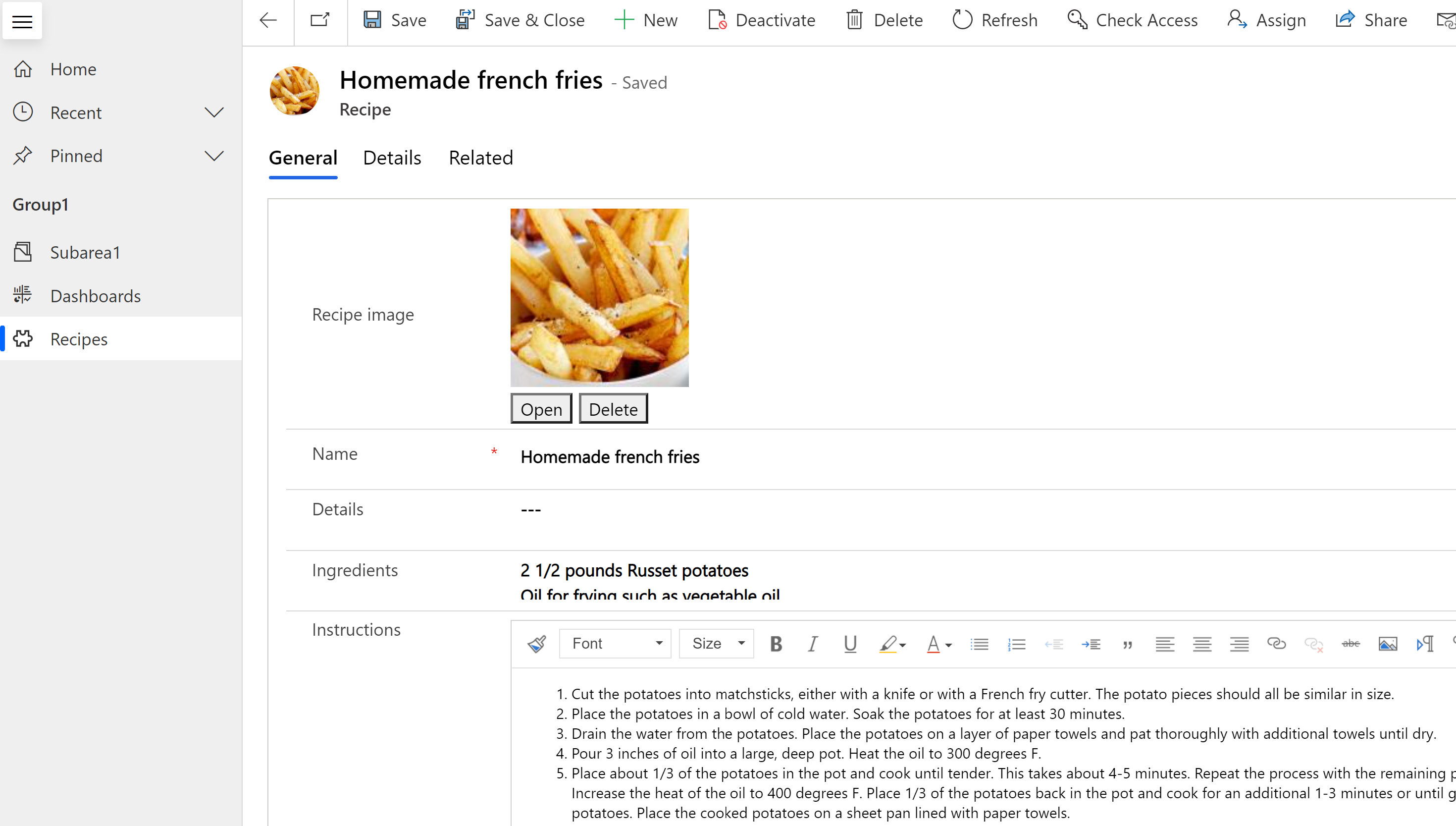
Користувачі можуть вибрати «Відкрити», щоб відобразити зображення в повному розмірі в новій вкладці браузера, або « Видалити », щоб видалити зображення із запису та Dataverse.
Додаткові відомості для розробників, які працюють з даними зображення:
Файлові стовпці
Стовпець «Файл» використовується для зберігання двійкових даних. Стовпці файлів оптимізовано для зберігання двійкових даних. Dataverse не зберігає ці дані в реляційному сховище даних, що підвищує продуктивність і зменшує використання ємності. Дізнайтеся більше про місткість сховища
Основне призначення цього стовпця — збереження окремого зображення, примітки або вкладення. Однак також можливе зберігання інших форм бінарних даних. До будь-якої наявної стандартної таблиці, яку можна настроювати, або ж до настроюваної таблиці можна додати один або кілька стовпців цього типу даних.
Максимальний розмір файлу за замовчуванням становить 32 МБ, а найбільший розмір, який можна встановити за допомогою конструктора, – 131 072 КБ (131 МБ). Максимальний розмір файлу можна задавати індивідуально для кожного стовпця файлового типу, доданого до таблиці.
Нотатка
- Після того, як максимальний розмір файлу буде збережено, його не можна змінити.
- Стовпці файлів не працюють із потоками бізнес-процесів, бізнес-правилами, діаграмами, стовпцями зведення чи обчислюваними стовпцями.
- Перевірка обов’язкових полів не працює зі стовпцями файлу.
- У програмах на основі моделей видалення або завантаження файлу у форму відбувається негайно, а не під час збереження форми. Відкидання змін під час переходу не повертає файл, якщо його видалено.
Щоб створити стовпець файлу, на лівій панелі в Power Apps меню Рішення відкрийте потрібне рішення, відкрийте потрібну таблицю, виберіть область Стовпці , виберіть Додати стовпець , апотім в області Властивості стовпця виберіть Файл як тип даних.
Навчіться працювати з визначеннями стовпців файлів за допомогою коду
Стовпці формул Fx
На основі Power Fx можна використовувати стовпець формули Fx для виконання операцій, які повертають значення під час отримання операцій. У стовпцях формул використовується синтаксис Power Fx, подібний до Office Excel. Додаткові відомості: Робота зі стовпцями формул (підготовча версія)
Сортування та пошук у стовпцях
Більшість стовпців мають параметри, які дають змогу шукати та сортувати їхній вміст.
Можна шукати
Майже кожен тип даних стовпця створюється з увімкненим значенням Searchable (Доступний для пошуку). Його можна вимкнути під час створення стовпця або пізніше. Пошук у зазначених нижче типах даних недоступний.
- Формули. Формули використовуються для створення динамічно обчислюваного результату, тому вони недоступні для пошуку.
- Зображення. Зображення зберігаються та відображаються за допомогою URL-адрес посилань, тому вони недоступні для пошуку.
- Пошук кількох значень (PartyList). Деякі стовпці системного пошуку можуть містити кілька значень. Наприклад, стовпець До пошуку в рядках Електронна пошта може містити кілька одержувачів. Пошук у стовпцях пошуку з кількома значеннями не підтримується.
Тип даних клієнта ввімкнено для пошуку за умовчанням, і його не можна вимкнути. Система потребує, щоб ці дані були доступні для пошуку.
Придатно для сортування
Майже кожен тип даних створюється з вимкненим значенням Сортування . Його можна змінити під час створення стовпця або пізніше. Наведені нижче типи даних не дають змоги вмикати атрибут доступності для сортування.
- Вибір. Сортування стовпців із кількома значеннями не підтримується.
- Клієнт. Клієнт – це стандартний стовпець підстановки, який не можна сортувати, оскільки він динамічно отримується.
- Файл. Файли зберігаються за допомогою URL-посилань, і сортування їх не приносить користі.
- Формули. Формули використовуються для створення динамічно обчислюваного результату, тому вони недоступні для сортування.
- Зображення. Не існує зручного способу сортування зображень.
- Пошук кількох значень (PartyList). Деякі стовпці системного пошуку можуть містити кілька значень. Наприклад, стовпець До пошуку в рядках Електронна пошта може містити кілька одержувачів. Сортування стовпців із кількома значеннями не підтримується.